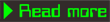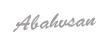Oke langsung saja, kita akan membahas tentang pengertian paragraf induktif beserta contoh dan ciri-cirinya.
Pengertian Paragraf Induktif
Kata kunci: “dari khusus ke umum”
Sesuai dengan namanya, induktif adalah hal khusus menuju hal umum. Ya itu kuncinya “dari yang khusus menuju yang umum. Bila diuraikan, jangan terpatok pada gaya definisi seseorang, coba uraikan sendiri definisi paragraf induktif dengan kata kunci “dari khusus ke umum” tadi. Atau kalau memang malas menguraikan, mari lihat definisi berikut;
Paragraf Induktif adalah paragraf yang dimulai dengan menyebutkan peristiwa-peristiwa yang khusus, untuk menuju kepada kesimpulan umum, yang mencakup semua peristiwa khusus di atas.
Masih kurang puas dengan definisi tersebut? Baiklah karena definisi yang baik disertai dengan batasan dan ciri-cirinya. Kita uraikan ciri-cirinya. Ciri-ciri paragraf induktif dapat diketahui dengan melihat atau membuat sebuah paragraf. Apabila dalam paragraf itu mula-mula menyebutkan peristiwa khusus dan diakhiri dengan kesimpulan berdasar peristiwa khusus tersebut, maka bisa dipastikan anda sedang membaca atau membuat paragraf induktif.
Ingin paragraf diatas dibuat terpisah dalam bentuk item ciri-ciri, agar lebih mudah difahami? Oke, berikut ciri-ciri paragrad induktif dalam bentuk list:
Ciri-ciri Paragraf Induktif
- Terlebih dahulu menyebutkan peristiwa-peristiwa khusus
- Kemudian, menarik kesimpulan berdasarkan peristiwa-peristiwa khusus
- Kesimpulan terdapat di akhir paragraf
- Menemukan Kalimat Utama, Gagasan Utama, Kalimat Penjelas
Kalimat utama paragraf induktif terletak di akhir paragraf - Gagasan Utama terdapat pada kalimat utama
- Kalimat penjelas terletak sebelum kalimat utama, yakni yang mengungkapkan peristiwa-peristiwa khusus
- Kalimat penjelas merupakan kalimat yang mendukung gagasa utama
Jenis Paragraf Induktif :
- Generalisasi
- Analogi
- Klasifikasi
- Perbandingan
- Sebab akibat (terbagi menjadi tiga jenis)
- Sebab akibat
- Akibat sebab
- Sebab akibat 1 akibat 2
Pengertian Paragraf Generalisasi
Kata kunci: “General = umum”
Generalisasi adalah penalaran induktif dengan cara menarik kesimpulan secara umum berdasarkan sejumlah data. Jumlah data atau peristiwa khusus yang dikemukakan harus cukup dan dapat mewakili
Contoh Paragraf Induktif Generalisasi
Setelah karangan anak-anak kelas 3 diperiksa, ternyata Ali, toto, Alex, dan Burhan mendapat nilai 8. Anak-anak yang lain mendapat 7. Hanya Maman yang 6, dan tidak seorang pun mendapat nilai kurang. Boleh dikatakan, anak kelas 3 cukup pandai mengarang. A.S. Broto (ed.)
Pengertian Paragraf Analogi
Analogi adalah penalaran induktif dengan membandingkan dua hal yang banyak persamaannya. Berdasarkan persamaan kedua hal tersebut, Anda dapat menarik kesimpulan.
Contoh Paragraf Induktif Analogi
Sifat manusia ibarat padi yang terhampar di sawah yang luas. Ketika manusia itu meraih kepandaian, kebesaran, dan kekayaan, sifatnya akan menjadi rendah hati dan dermawan. Begitu pula dengan padi yang semakin berisi, ia akan semakin merunduk. Apabila padi itu kosong, ia akan berdiri tegak.
Contoh 2 Paragraf Induktif Analogi
Demikian pula dengan manusia yang tidak berilmu dan tidak berperasaan, ia akan sombong dan garang. Oleh karena itu, kita sebagai manusia apabila diberi kepandaian dan kelebihan, bersikaplah seperti padi yang selalu merunduk.
Pengertian Paragraf Sebab Akibat
Paragraf hubungan sebab akibat adalah paragraf yang dimulai dengan mengemukakan fakta khusus yang menjadi sebab, dan sampai pada simpulan yang menjadi akibat.
Contoh Paragraf Induktif Sebab Akibat
Kemarau tahun ini cukup panjang. Sebelumnya, pohon-pohon di hutan sebagi penyerap air banyak yang ditebang. Di samping itu, irigasi di desa ini tidak lancar. Ditambah lagi dengan harga pupuk yang semakin mahal dan kurangnya pengetahuan para petani dalam menggarap lahan pertaniannya. Oleh karena itu, tidak mengherankan panen di desa ini selalu gagal.
Pengertian Paragraf Akibat Sebab
Paragraf hubungan akibat sebab adalah paragraf yang dimulai dengan fakta khusus yang menjadi akibat, kemudian fakta itu dianalisis untuk diambil kesimpulan.
Contoh Paragraf Induktif Akibat Sebab
Hasil panen para petani di Desa Cikaret hampir setiap musim tidak memuaskan. Banyak tanaman yang mati sebelum berbuah karena diserang hama. Banyak pula tanaman yang tidak berhasil tumbuh dengan baik.
Bukan itu saja, pengairan pun tidak berjalan dengan lancar dan penataan letak tanaman tidak sesuai dengan aturannya. Semua itu merupakan akibat dari kurangnya pengetahuan para petani dalam pengolahan pertanian.
Pengertian Paragraf Sebab Akibat 1 Akibat 2
Dalam paragraf hubungan sebab akibat 1 akibat 2, suatu penyebab dapat menimbulkan serangkaian akibat. Akibat pertama berubah menjadi sebab yang menimbulkan akibat kedua. Demikian seterusnya hingga timbul beberapa akibat.
Contoh Paragraf Induktif Sebab Akibat 1 Akibat 2
Baru-baru ini petani Cimanuk gagal panen karena tanaman padi mereka diserang hama wereng. Peristiwa ini menelan kerugian ratusan juta rupiah. Selain itu, distribusi beras ke kota-kota besar seperti Jakarta dan Bandung terganggu.
Contoh Paragraf Induktif Sebab Akibat 1 Akibat 2
Pasokan beras di pasar tradisional pun semakin lama semakin menipis sehingga masyarakat kesulitan mendapatkan beras. Hal ini mendorong pemerintah untuk melakukan impor beras dari negara tetangga dengan harapan masyarakat dapat terpenuhi kebutuhan pangannya selama menunggu hasil panen berikutnya.
Demikianlah penjelasan lengkap paragraf induktif. Sudah disertakan pula di dalamnya jenis-jenis paragraf induktif, sekaligus contoh-contoh kalimat paragraf induktif sesuai dengan jenis-jenisnya. Semoga penjelasan singkat ini dapat membantu para siswa atau siapapun dalam menulis artikel atau karangan paragraf induktif.